個人的に、忘れないように!!!
OBS StudioをMacで2つ立ち上げられないかということで書いています
多くのアプリでは、複数立ち上げることはできません
OBS Studioもしかりです。
方法
2つあります。
- コマンドラインを用いるもの
- Automaterを使うもの
Automaterを使った方法
Automaterを起動
Automaterはアプリケーションフォルター内にあります
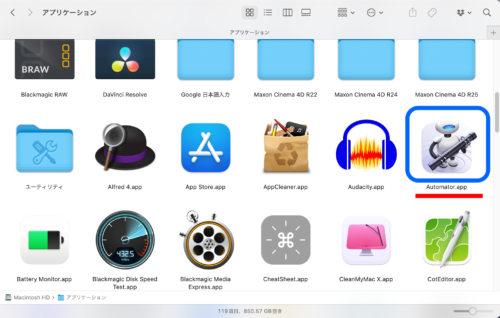
Automaterを起動
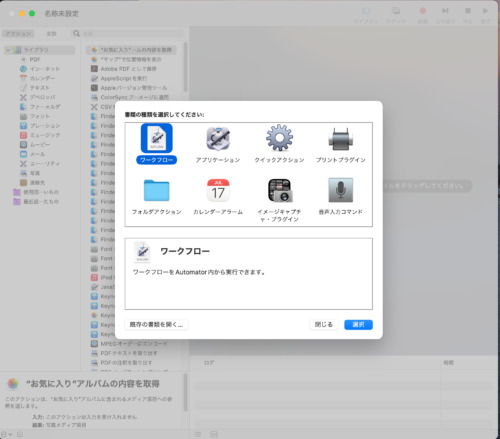
アプリケーションをクリック
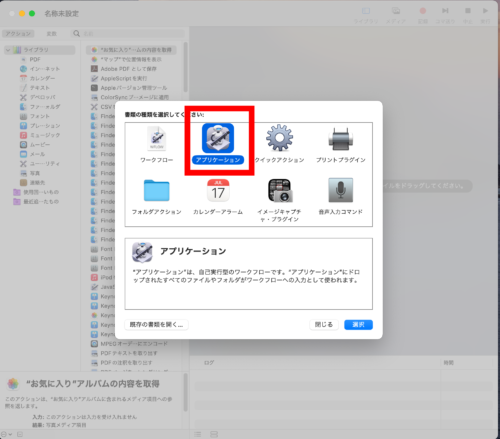
「シェルスクリプト」と入力
ウインドウの検索ボックスに「シェルスクリプト」と入力してEnter
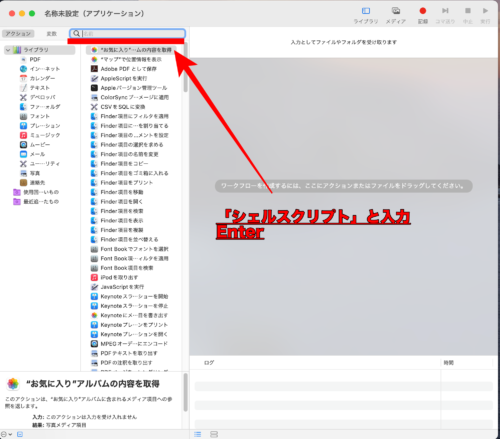
「シェルスクリプト」を実行するテキストボックスが出てきます。
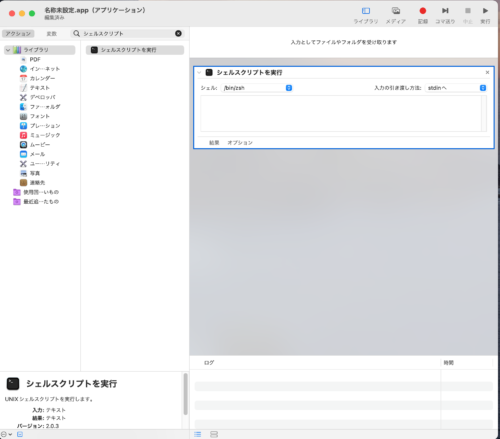
「シェルスクリプト」に命令
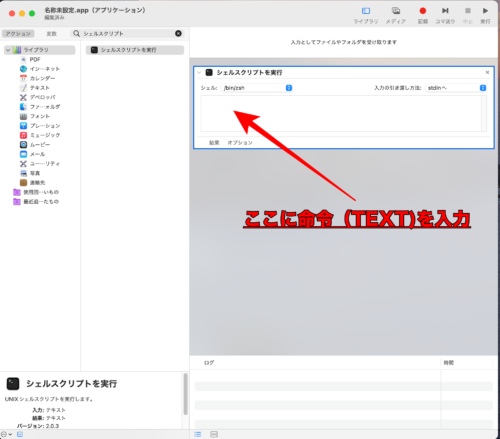
「シェルスクリプト」に命令を出します。
open -n /Applications/OBS.app
OBS Studioを起動するので上記のように入力
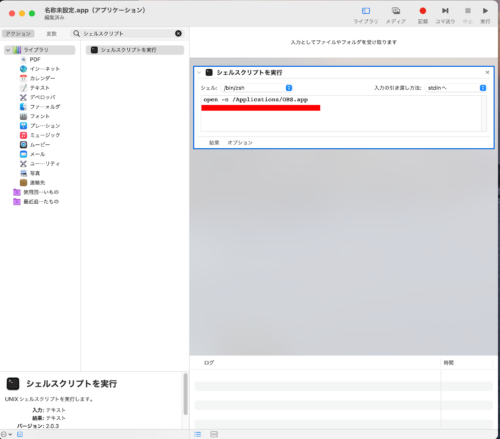
保存する
メニューバーのファイルから保存を選択
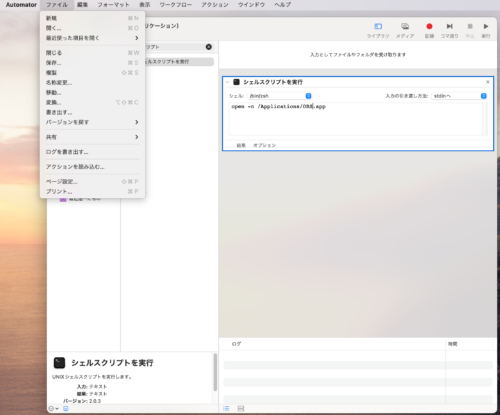
名前と保存場所を決めて、保存します。
フォーマットはアプリケーションです。
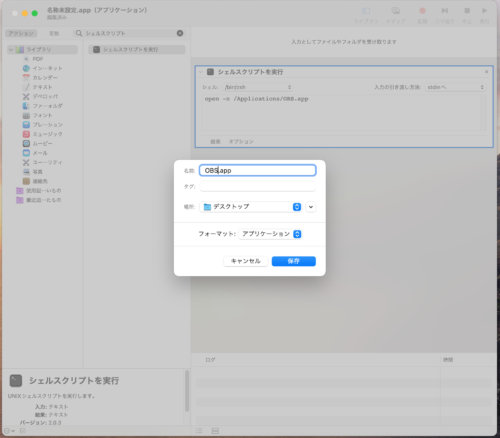
デスクトップに保存しました。
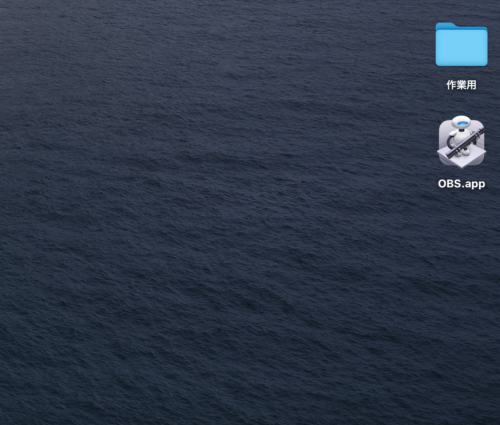
Automaterの起動
保存したAutomaterのファイルを起動します。
OBS Studioを普通に起動した後に行います。
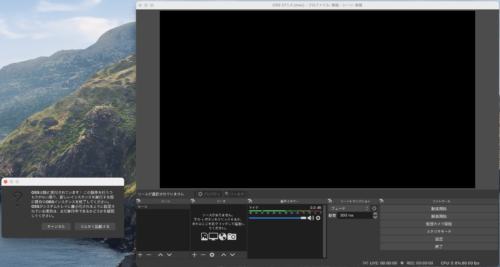
警告が出てきますが、「とにかく起動する」を選択すると
OBS Studioが2つ起動します。
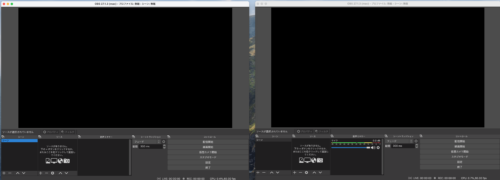
OBS Studioを2つ起動して何をするか?
メリットは多いと思います。
画面キャプチャを利用すれば、2画面設定の片方の画面(録画する)の録画ができる。
画面の操作やアプリの使い方なども録画できる
まとめ
通常はアプリを複数起動することはありません。
複数起動して使うアプリの場合は、複数起動できます。
メリットは、OBS Studioで2画面で使用している場合、その片方をキャプチャーしたい場合などに
使用できます。
ただ、パソコンには負荷がかかるので、パソコンのスペックは高いほうがいいと思います。
パソコンのHDMI出力を別のパソコンでキャプチャすればいいことですが^^;